We kunnen de populariteit van Instagram in dit tijdperk niet ontkennen. Het is het sociale media-alternatief voor FaceBook, waar velen hun foto's laten zien met zijn geweldige filters. Omdat veel influencers en beroemdheden IG gebruiken, worden mensen bovendien meer aangemoedigd om het te gebruiken om updates over hun idolen te zien. Een van de kernonderdelen van IG is de mogelijkheid om GIF's en video's af te spelen op de Reel- en startpagina. Omdat gebruikers het echter handig vinden om op de startpagina te scrollen, zijn er berichten dat dit het geval is video's worden niet afgespeeld op Instagram. Dus als u hetzelfde probleem ook heeft ondervonden, dan zijn hier de beste manieren om het probleem op te lossen.
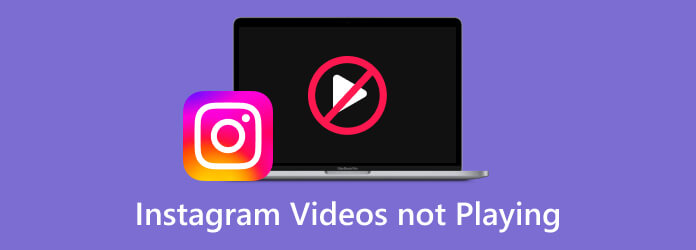
Deel 1. Videotypen Instagram
Instagram biedt zijn gebruikers verschillende soorten video's die ze kunnen maken en bijdragen op het platform. Deze video's zijn gemaakt voor verschillende inhoudsbetrokkenheid en stijlen die zij verkiezen. Daarom is hier de lijst in de tabel.
| Type video | Beschrijving |
| 1. Feedvideo | Het is de video die op de hoofdpagina van IG wordt getoond. Het duurt doorgaans 60 tot 3 minuten en wordt automatisch afgespeeld tijdens het scrollen. |
| 2. Instagram-verhaalvideo | Het is een tijdelijke video die bovenaan de feed wordt weergegeven. Het is een video met een duur van 15 seconden en een duur van maximaal 24 uur. |
| 3. Video afspelen | Hetzelfde geldt voor de verhaalvideo: de rollen zijn ook kort, met een duur van een minuut. Je kunt ze vinden op het tabblad Rollen in de sectie Ontdekken. |
| 4. Livevideo | Het is een realtime video die gebruikers streamen. Gebruikers hebben de mogelijkheid om na het streamen wel of niet live op te slaan. |
| 5. DM-video | Ook bekend als direct message-video. Het is een soort video gemaakt met de ingebouwde camera van de Instagram-messenger. |
Deel 2. 6 gevallen van Instagram-video's die niet worden afgespeeld
Waarom worden Instagram-video's niet afgespeeld op de computer of telefoon? Over het algemeen kunnen de redenen verschillend zijn. Om het je gemakkelijker te maken, noemen we de veelvoorkomende oorzaken die ertoe leiden dat Instagram-video's niet worden afgespeeld:
- De Instagram-app is beschadigd vanwege enkele bugs.
- Te veel app-gegevens of corrupte caches.
- Verouderde Instagram-app.
- Slechte WiFi- of mobiele data-internetverbinding.
- De energiebesparende modus is ingeschakeld.
- De uitgever heeft de Instagram-video verwijderd of de video is niet langer beschikbaar
- De video is beschadigd of beschadigd.
- Instagram ondersteunt het formaat van je video niet.
Zorg ervoor dat alle Instagram-services goed werken voordat u de onderstaande oplossingen volgt. Als er iets misgaat aan de serverkant, werken alle methoden niet.
Deel 3. Hoe video's te repareren die niet worden afgespeeld op Instagram
Houd er rekening mee dat alle bovengenoemde typen het onderwerp van de fout kunnen zijn. Dit betekent dat het verhaal, de rollen en zelfs de Instagram-direct message-video mogelijk niet correct worden afgespeeld. Bekijk daarom de onderstaande lijst met oplossingen die we voor u hebben om het probleem te voorkomen en op te lossen. Omdat Instagram zowel op de computer als mobiel toegankelijk is, bieden we verschillende oplossingen die gericht zijn op twee hoofdapparaten: computer en iPhone/Android.
Hoe Instagram-video's te repareren die niet op de computer worden afgespeeld
De oplossingen om problemen met het afspelen of laden van Instagram-video's op te lossen, kunnen verschillen vanwege verschillende apparaten. In dit deel concentreren we ons op het repareren van Instagram-video's die niet in de browser op uw computer worden afgespeeld, en concluderen we vijf mogelijk haalbare oplossingen om dit soort problemen op te lossen. Laten we eens kijken hoe.
1. Controleer de internetverbinding
Zorg ervoor dat je sterke wifi-signalen of een stabiele internetverbinding hebt, aangezien Instagram de internetverbinding vereist.
2. Reset netwerkinstellingen
Als er niets misgaat, probeer dan de netwerkinstellingen op uw computer opnieuw in te stellen. Ga naar Instellingen en kies vervolgens de optie Netwerk en internet.
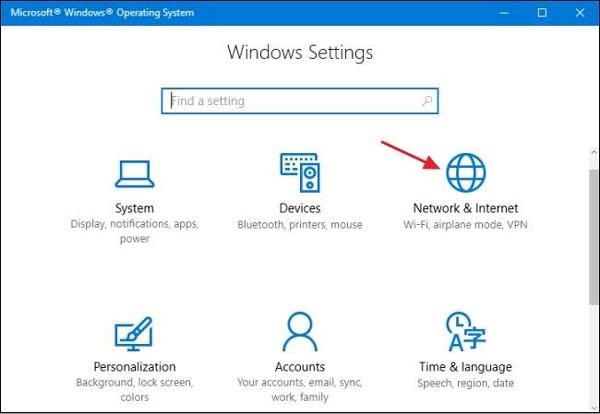
Klik Toestanden ga naar de Netwerk reset optie.
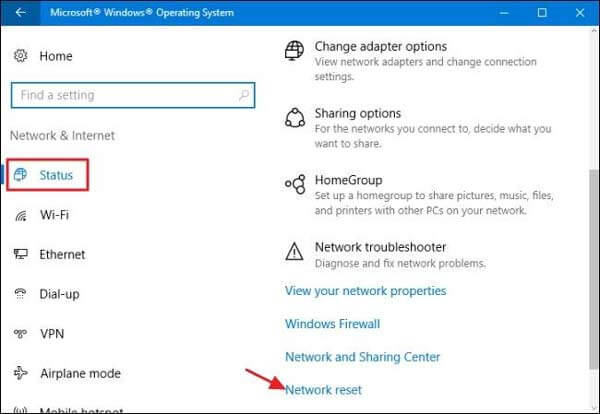
Klik vervolgens op Nu opnieuw instellen. Klik uiteindelijk op Ja om de bewerking te bevestigen. Vervolgens wordt het systeem automatisch opnieuw opgestart en kunt u proberen de Instagram-video opnieuw af te spelen.
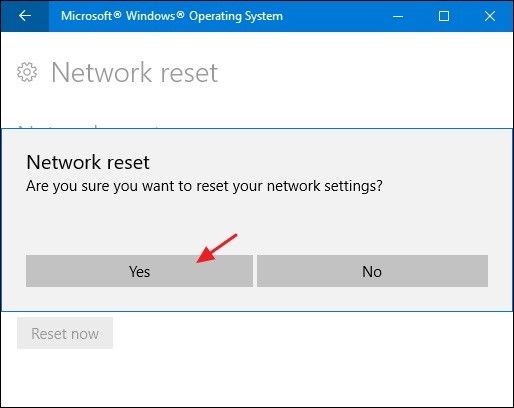
3. Start de router en modem opnieuw op
U kunt uw router en modem opnieuw opstarten. Schakel gewoon de router uit en koppel uw router los. En koppel de modem los die op uw router is aangesloten en koppel alle andere toegangspunten los. Vervolgens kunt u, na ongeveer dertig minuten te hebben gewacht, alles weer aansluiten en uw router een stabiele verbinding met uw internetprovider laten maken.
4. Start de computer opnieuw op
Een andere manier is om uw computer opnieuw op te starten. Hierdoor krijgt uw computer bij alles een nieuwe herstart. Nadat je je computer opnieuw hebt opgestart, kun je controleren of de video's op Instagram worden geladen of niet.
Hoe Instagram-video's te repareren die niet worden afgespeeld op iPhone/Android
Voor gebruikers van mobiele telefoons kun je dit probleem van video's die niet op Instagram worden afgespeeld op de volgende manieren oplossen.
1. Controleer de internetverbinding
Stap 1.Controleer netwerk
Als je wifi gebruikt, schakel dan over naar mobiele data om dit te controleren. Zorg ervoor dat Instagram niet is uitgeschakeld onder Gebruik van mobiele data. Als dit is uitgeschakeld, kunnen video's niet worden afgespeeld/gewerkt op Instagram.
Stap 2.Controleer uw router
U kunt de router opnieuw opstarten en de kabels controleren. Of herstel de router naar de fabrieksinstellingen.
Stap 3.Netwerk resetten
U kunt de netwerkinstellingen van Android of iPhone resetten en vervolgens uw apparaat opnieuw opstarten. Verbind vervolgens uw apparaat opnieuw met het netwerk en probeer het opnieuw.
Voor iPhone:
Ga naar Instellingen, scroll naar Algemeen, tik op Opnieuw instellen, en kies Reset netwerk instellingen. Tik vervolgens op Reset netwerk instellingen om een bevestiging te maken en voer vervolgens uw toegangscode in.
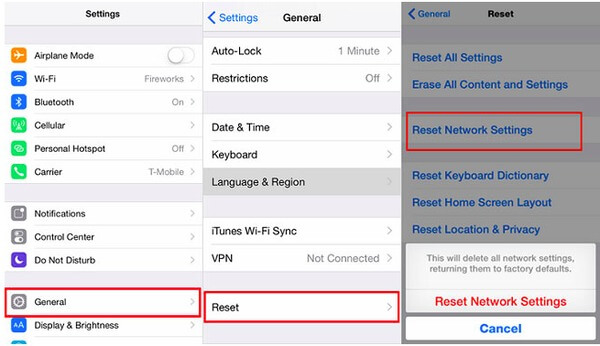
Vanaf de bovenstaande netwerkcontrole kun je je iPhone ook opnieuw opstarten als de Instagram-video niet werkt. Het apparaat opnieuw opstarten werkt altijd als er problemen zijn met de iPhone. Als uw videogeluid werkt niet op de iPhone, probeer het altijd eerst opnieuw op te starten.
Voor Android:
Open Instellingen op uw Android bladert u naar en tikt u op Algemeen beheer of Systeem op basis van het apparaat dat u heeft. Tik op de opties Reset of Reset om verder te gaan. Tik vervolgens op Netwerkinstellingen opnieuw instellen. U moet bevestigen dat u uw netwerkinstellingen wilt resetten. Doen. Daarna wordt uw apparaat opnieuw opgestart en worden uw netwerkinstellingen automatisch gewist en opnieuw ingesteld.
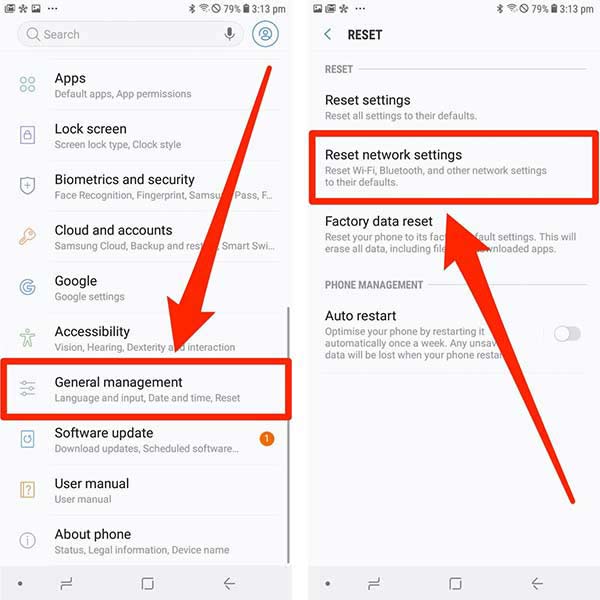
2. Schakel de energiebesparende modus uit
Omdat de energiebesparende modus een aantal app-functies op uw apparaat kan koppelen. Je kunt deze functie beter uitschakelen op je iPhone of Android en vervolgens Instagram-video's opnieuw afspelen.
3. Wis Instagram-cache en gegevens
Een andere oplossing is het opschonen van de cache en gegevens van de Instagram-app. U kunt de onderstaande stappen volgen:
Op iPhone: Ga naar Instellingen, tik op Algemeen, druk op iPhone-opslag en zoek de Instagram-app. Tik vervolgens op de optie Offload-app.
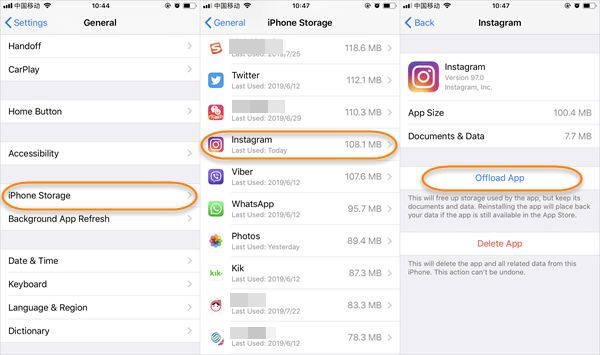
Op Android:
Ga naar Instellingen, open Apps of Applicaties, kies Instagram, tik om Opslag te openen en tik vervolgens op de opties Gegevens wissen en Cache wissen.
4. Update de Instagram-app
Om te controleren of er een update van Instagram is, kun je deze bekijken in de App Store of Google Play op iOS/Android-apparaten. Update vervolgens de app naar de nieuwste versie, als die beschikbaar is.
5. Verwijder de Instagram-app en installeer deze opnieuw
Om de Instagram-app van je apparaat te verwijderen, ga je gewoon naar het startscherm, houd je de Instagram-app ingedrukt en tik je op de X-markering die verschijnt om de app te verwijderen.
Download vervolgens de nieuwste versie op uw iPhone of Android-telefoon.
6. Upload de ondersteunde video naar Instagram
Om fouten bij het afspelen van een video op Instagram te voorkomen, moet je ervoor zorgen dat je video een ondersteund formaat heeft. Met welke formaten is Instagram compatibel? Het antwoord is MP4, MOV en GIF. Als je video's hebt die niet in deze formaten zijn, probeer dan Blu-ray Master Video Converter Ultimate. Als de beste Instagram-converter kan het video's converteren naar een Instagram-compatibel formaat, zoals MP4, GIF en MOV. Volg de eenvoudige gids hieronder om uw video's te converteren naar formaten die geschikt zijn voor Instagram. Het is super eenvoudig te gebruiken, met slechts drie stappen.

- Converteer elke video voor Instagram met één enkele klik.
- Bewerk, trim, snij bij, voeg samen en verbeter je Instagram-clips.
- Maak MV's en maak videocollages voor je Instagram-video's.
- Snelle conversie met geavanceerde hardwareversnelling.
Gratis download
Voor ramen
Veilige download
Gratis download
voor macOS
Veilige download
Stap 1. Download, installeer en start de beste Instagram-converter op uw computer. Klik op de Bestanden toevoegen knop aan de linkerkant om je Instagram-video te uploaden.

Stap 2. Om het uitvoerformaat voor uw Instagram-video te selecteren, klikt u op de Alles converteren naar aan de rechterkant. Kies de Video tabblad en selecteer MP4. Je zult veel opties zien met verschillende encoders, resoluties en kwaliteit. Kies de gewenste voor je Instagram-video uit de lijst.

Stap 3.Kies een map om je Instagram-video op te slaan. Klik ten slotte op Alles omzetten naar converteer uw video naar MP4.

Met de GPU-versnelling krijg je snel je nieuw geconverteerde Instagram-video. U kunt dezelfde methode ook gebruiken om het probleem op te lossen Facebook-video's worden niet afgespeeld. Als u het moet bewerken, staat de converter klaar om u te helpen, of u nu clips wilt bijsnijden, bijsnijden, roteren of samenvoegen. Bovendien biedt het een aantal geavanceerde functies, zoals videoverbetering, kleurcorrectie, watermerken en meer. Al deze functies kunnen je Instagram-video aantrekkelijker en stijlvoller maken.
7. Schakel uw databesparingsmodus uit
Het inschakelen van uw databesparingsmodus kan problemen veroorzaken bij het laden van video's, niet alleen op Instagram, maar op bijna alle platforms. Dus als uw Instagram-video's niet worden afgespeeld op iPhone of Android, schakel dan uw gegevensbesparing uit door de onderstaande stappen te volgen.
Stap 1.Tik op je IG-profielpagina op de 3 lijnen in de rechterbovenhoek. Tik vervolgens op de Instellingen en privacy tabblad optie.
Stap 2.Blader naar beneden op de volgende pagina totdat u op tikt Gegevensgebruik en mediakwaliteit tabblad optie.
Stap 3.Schakel daarna de Gegevensbesparing door deze naar links te schuiven.
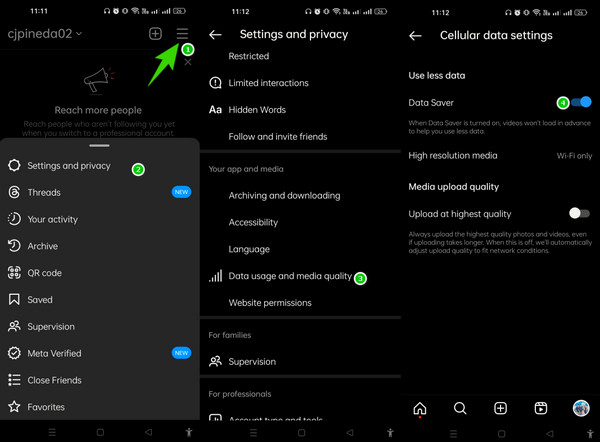
8. Neem contact op met Instagram
Als je denkt dat de Instagram-video's nog steeds niet worden afgespeeld, kun je contact opnemen met het technische ondersteuningsteam. Maar voordat u contact opneemt met het team, moet u een screenshot maken van het probleem dat u wilt melden. Om toegang te krijgen tot het rapportgedeelte, schudt u uw mobiele telefoon terwijl u zich op uw Instagram-account bevindt. Tik vervolgens in het pop-upmenu op de Meld een probleem knop. Typ vervolgens het bericht dat u wilt melden, upload de schermafbeelding en tik op Versturen knop.
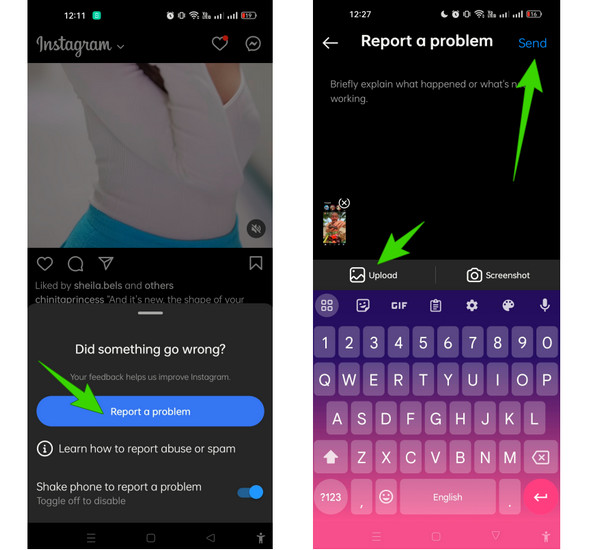
9. Herstel beschadigde of niet-afspeelbare MP4/MOV
Als je video in MP4- of MOV-formaat is, maar niet kan worden afgespeeld op Instagram, is de video waarschijnlijk beschadigd of corrupt. Je moet hem repareren om hem afspeelbaar te maken op Instagram. Hier wil ik een krachtige videoreparatietool aanbevelen, Video Repair.
Belangrijkste kenmerken
- Repareer kapotte, beschadigde of niet-afspeelbare Instagram-video's.
- Los het probleem op dat de video niet wordt afgespeeld op Instagram.
- Herstel niet-afspeelbare video's van telefoon, camera of online downloads.
- Verwijder afspeelfouten veroorzaakt door systeemcrashes, overdrachtsfouten, enz.
Deel 4. Veelgestelde vragen over Instagram die geen video's afspeelt
-
Waarom worden Instagram-video's niet automatisch afgespeeld?
Als onderdeel van de functies van het platform worden video's zogenaamd automatisch afgespeeld. Stel echter dat de video niet automatisch wordt afgespeeld. In dat geval zijn er verschillende redenen, zoals een trage internetverbinding, een platformfout of gewoon dat de autoplay-optie is uitgeschakeld.
-
Hoe kan ik automatisch afspelen op Instagram inschakelen?
U hoeft alleen maar de Data Saver uit te schakelen om automatisch afspelen op uw IG in te schakelen. Ga naar uw accountinstellingen, ga vervolgens naar Gegevensgebruik en mediakwaliteit en schuif Gegevensbesparing uit. Hierdoor kan uw IG de video's op de feed automatisch afspelen.
-
Is het nodig om mijn Instagram alleen te updaten om de video's soepel af te spelen?
Ja. Wanneer u uw IG up-to-date houdt, krijgt u de zekerheid dat alle bugs worden opgelost. Naast de bugs worden ook de nieuwste features toegevoegd.
-
Hoe zorg je ervoor dat video's niet automatisch worden afgespeeld op Instagram?
Open de Instagram-app op uw apparaat en ga naar uw profielpagina. Tik op het pictogram met de drie stippen bovenaan, scrol omlaag naar Instellingen en selecteer Mobiel datagebruik. Tik op Gebruik minder gegevens om te voorkomen dat Instagram-video's automatisch worden afgespeeld.
Afsluiten
In dit artikel wordt een lijst met oplossingen gedeeld die u kunt oplossen Instagram-video's worden niet afgespeeld. Door de bovenstaande tips in het artikel te volgen, kunt u het probleem waarschijnlijk oplossen. Als deze methoden voor jou niet werken, kun je overwegen contact op te nemen met het technische team van Instagram. Zij zijn tenslotte precies de mensen die je kunnen helpen met elk probleem op Instagram. Al met al hopen we dat deze oplossingen je een soepelere ervaring kunnen bieden bij het afspelen van video's op Instagram.

